はじめに
このビデオでは、ISEコンポーネントを特定のレベルに設定し、サポートバンドルを生成する手順について説明します。
トランスクリプト開始
こんにちは。セキュリティTACチームのAntonio Garcíaです。本日のビデオでは、コンポーネントを特定のレベルに設定し、サポートバンドルを生成する方法について説明します。これは、トラブルシューティング時にデータを適切に収集する方法を迅速に通知する理想的な方法です。
開始する前に、コンポーネントruntime-aaa、runtime-logging、およびruntime-configがパフォーマンスに大きく影響することに注意してください。これらのコンポーネントをデバッグモードで15分以上保持しないでください。デバッグモードに設定すると、ノードでパフォーマンスの問題が発生する可能性があります。
手順
ログを収集する際には、次の4つの主要な手順を実行する必要があります。
フェーズ1:必要なレベルにコンポーネントを設定します。
フェーズ2:問題を再現します。
フェーズ3:コンポーネントをデフォルトレベルに設定します。
フェーズ4:サポートバンドルを生成します。
それでは、それぞれの機能について説明しましょう。
フェーズ1:必要なレベルへのコンポーネントの設定
最初に、Cisco ISE GUIでメニューアイコンをクリックし、Operations > Troubleshoot > Debug Wizard > Debug Log configurationの順に選択し、ログを取得するノードを選択します。これで、コンポーネントのリストが表示されるはずです。各コンポーネントには、問題の原因を理解するのに役立つ特定のログファイルがあります。
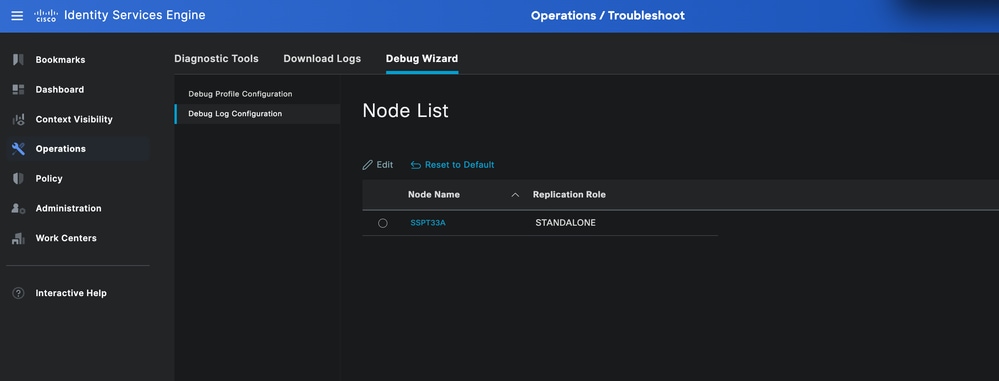
これらのコンポーネントを変更するには、次の操作を行う必要があります。
+各コンポーネントを個別に選択して、ログレベルを変更し、要求されたとおりにデータを収集します。
+フィルタアイコンをクリックすると、フィールドにコンポーネント名を入力してコンポーネントをすばやく見つけることができます
+次に、現在のログレベルを2回クリックして、これらのコンポーネントのいずれかに変更します。たとえば、debug level >をクリックし、次にSaveをクリックします。
+必要に応じて、同じ手順を繰り返して残りのコンポーネントを修正できます。
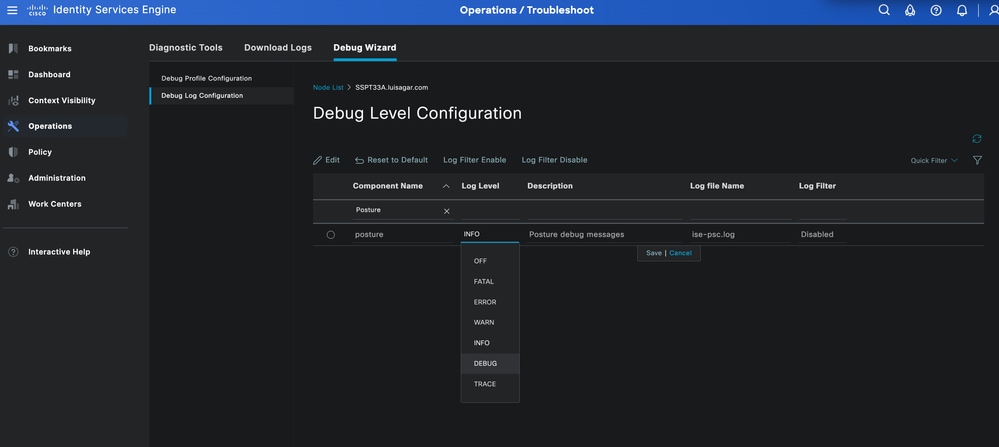
フェーズ2:問題の再現
これで、問題を再現してログを生成し、データをキャプチャする準備ができました。
TACエンジニアがログを効率的にレビューできるように、問題が発生した時点のタイムスタンプを保存することが重要であることを考慮する必要があります。これは次の方法で行います。
1- show clock コマンドの使用直前、および再作成が完了した直後の使用。 ISEの観点からタイムスタンプを取得します。
または
2:ライブログの詳細を確認します。MACアドレス、タイムスタンプ、障害理由、IPアドレス、セッションIDを示すライブログのPDF形式を共有することを個人的にお勧めします。
フェーズ3:コンポーネントをデフォルトレベルに設定する
パフォーマンスに影響する可能性があるため、コンポーネントをデフォルトレベルに設定することが重要です。これを行うには、Cisco ISE GUIでメニューアイコンをクリックし、Operations > Troubleshoot > Debug Wizard > Debug Log configurationの順に選択してから、操作しているノードを選択します。> Reset to Defaultをクリックします。
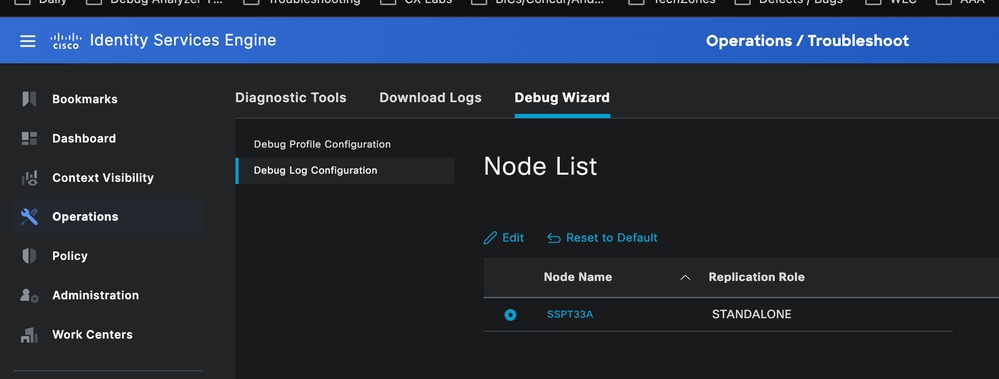
フェーズ4:サポートバンドルの生成
最後のフェーズでは、Cisco ISE GUIでサポートバンドルを収集します。これを行うには、メニューアイコンをクリックし、Operations > Troubleshoot > Download Logsの順に選択してから、使用しているノードを選択します。最初と最後の2つを除くすべてのオプションを選択する必要があります。
- デバッグログを含める
- ローカルログを含める
- コアファイルを含める
- モニタリングとレポートログを含める
- システムログを含める
オプションを選択した後、問題が再作成された日付を選択します。日付が設定されていない場合、サポートバンドルにはノード内の使用可能なすべてのログが含まれます。このアプローチは可能ですが、バンドルのサイズは大きくなっています。可能であれば、バンドルサイズを最小限に抑えるために、特定の日付からログを収集することをお勧めします。
サポートバンドルの暗号化に関しては、次の2つのオプションがあります。
1- Public Key:このオプションは公開キーを使用し、暗号化キーを追加する必要はありません。
2- Shared Key Encryption:このオプションでは、暗号キーを追加する必要があります。このオプションを選択する場合は、TACエンジニアが復号化できるように、暗号化キーを含む.txtファイルをアップロードする必要があります。
Create Support Bundleをクリックし、生成されるまで待機します。生成には少し時間がかかります。次に、downloadをクリックして最終的にケースにアップロードします。
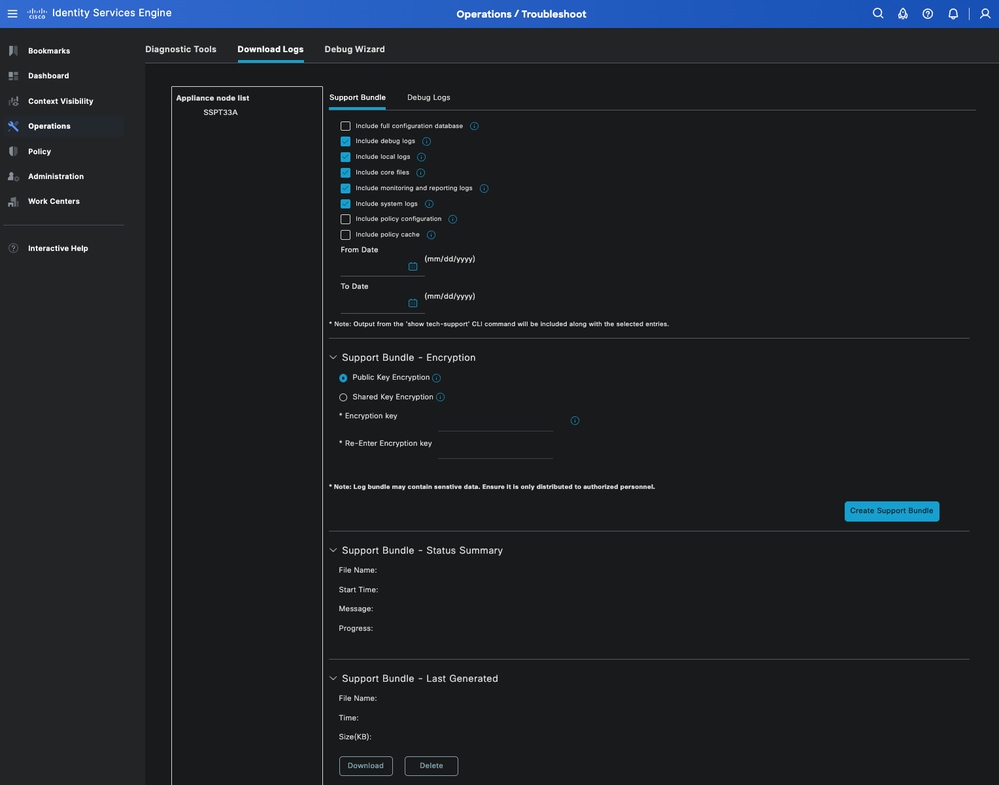
サービスリクエストにアップロードするには、https://mycase.cloudapps.cisco.com/caseを使用します。
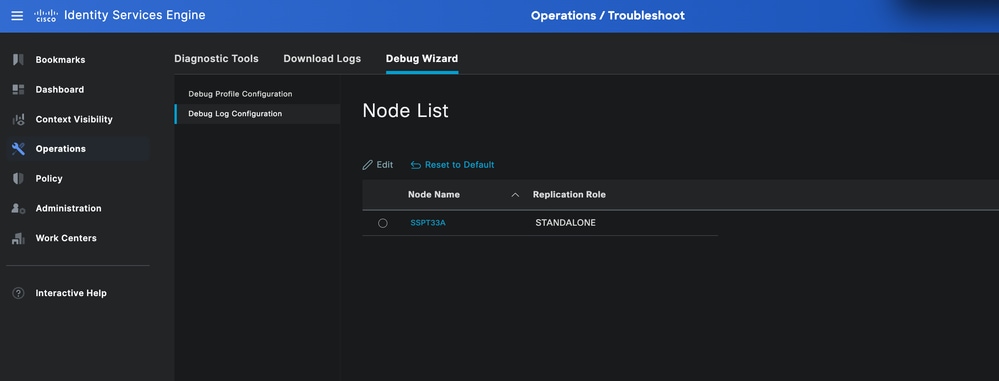
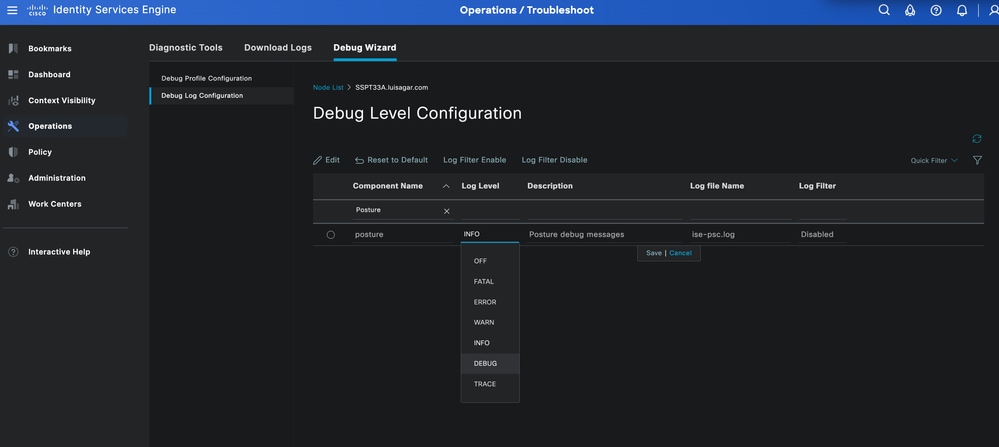
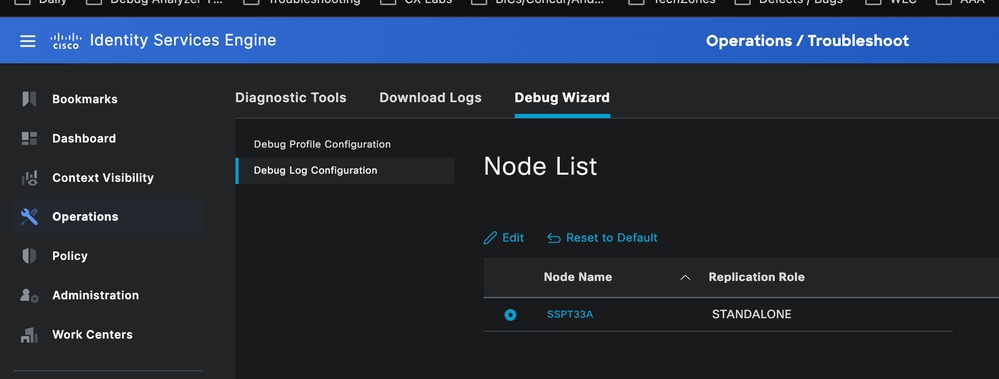
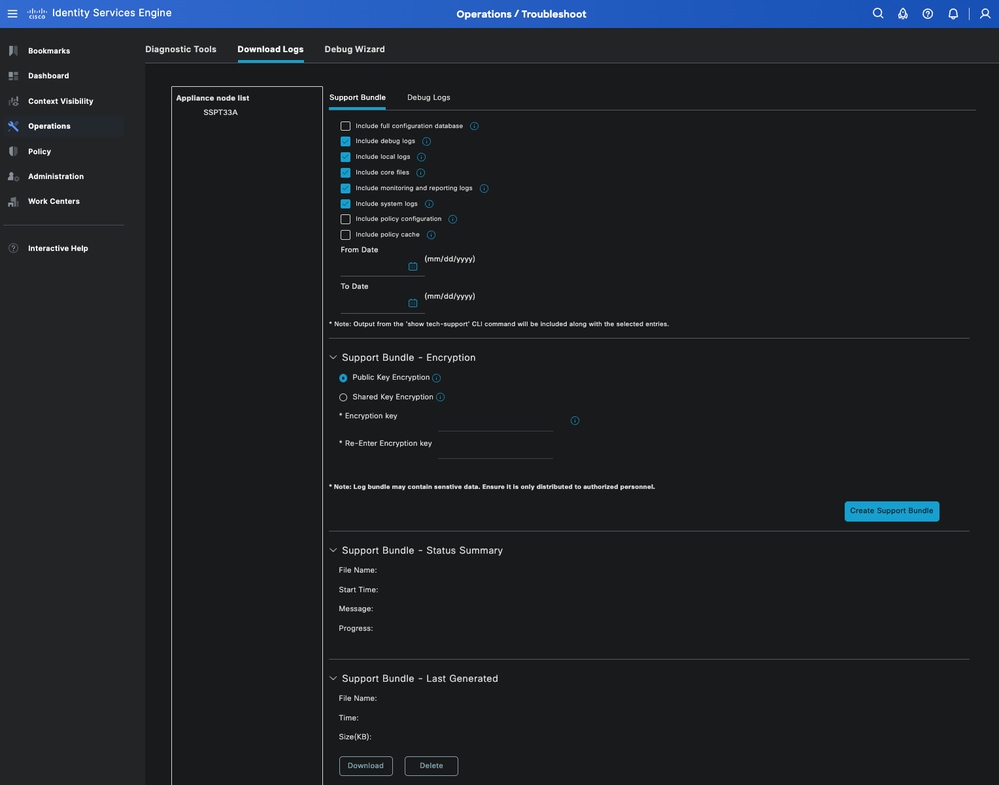
 フィードバック
フィードバック